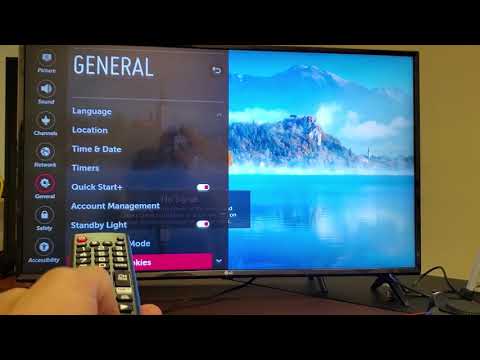
# LG # Prime2 er en av de budsjettmessige Android-smarttelefonmodellene som tilbys av AT&T. Det er en grunnleggende smarttelefon som har en 5,45 tommers HD + -skjerm og har et anstendig 13MP kamera bak. En av nøkkelegenskapene er det langvarige batteriet siden det leveres med en 3000 mAh strømcelle. Selv om dette er en solid enhet, er det tilfeller der visse problemer kan oppstå som vi vil ta opp i dag. I denne siste delen av feilsøkingsserien vil vi takle LG Prime 2 ikke koble til Wi-Fi-problemet.
Hvordan fikse LG Prime 2 vil ikke koble til Wi-Fi-problemet
Det er alltid lurt å forsikre deg om at telefonen din kjører på den nyeste programvareversjonen før du gjør noen av feilsøkingstrinnene som er oppført nedenfor. Hvis en oppdatering er tilgjengelig, foreslår jeg at du laster ned og installerer den først. Du kan bruke LG PC Suite-programvaren for å få oppdateringen ved hjelp av datamaskinen. Dette vil i det minste minimere muligheten for at problemet skyldes en utdatert programvareversjon.
Slå på telefonens Wi-Fi-bryter
Telefonen din har en Wi-Fi-bryter som du finner i innstillingene, som må slås på før den kan koble til et Wi-Fi-nettverk. Prøv å sjekke om denne bryteren er slått på.
- Trykk på Innstillinger på startskjermen.
- Trykk på “Nettverk” -fanen.
- Trykk på Wi-Fi-bryteren til PÅ-innstillingen.
Sjekk om LG Prime 2 ikke kobler til Wi-Fi-problemet fortsatt oppstår.
Sjekk om dette er et ruterproblem
Det er tilfeller der problemet kan være forårsaket av et problem med ruteren og ikke med telefonen. Kan andre enheter koble til Wi-Fi-nettverket? Har du prøvd å sjekke ruterinnstillingene hvis den har blokkert telefonen din fra å koble til? Den raskeste måten å sjekke om dette er et ruterrelatert problem, er å koble telefonen til et annet Wi-Fi-nettverk. Hvis telefonen fungerer på et annet Wi-Fi-nettverk, er dette sannsynligvis et ruterproblem.
Utfør en myk tilbakestilling
Denne handlingen vil oppdatere telefonprogramvaren som vanligvis fjerner ødelagte hurtigbufrede data som kan forårsake problemet. For å utføre denne prosedyren, trykk og hold inne av / på-knappen og volum ned til enheten slås av, ca. 8 sekunder, og slipp den deretter. Når dette er gjort, kan du prøve å koble til Wi-Fi-nettverket.
Sjekk om LG Prime 2 ikke kobler til Wi-Fi-problemet fortsatt oppstår.
Tilbakestill telefonens nettverksinnstillinger
Dette trinnet gjøres vanligvis når telefonen har problemer med å koble til et datanettverk. Følgende endringer vil skje på telefonen din.
- Lagrede Wi-Fi-nettverk blir slettet.
- Parrede Bluetooth-enheter slettes.
- Innstillinger for synkronisering av bakgrunnsdata blir slått på.
- Databegrensende innstillinger i applikasjoner som ble slått av / på manuelt av kunden, tilbakestilles til standardinnstillingen.
- Nettverksvalgmodus blir satt til automatisk.
Slik tilbakestiller du nettverksinnstillingene til enheten:
- Fra Hjem-skjermen, Innstillinger.
- Trykk på 'Generelt' -fanen.
- Trykk på Start og tilbakestill> Tilbakestill nettverksinnstillinger> Nullstill innstillinger> Tilbakestill innstillinger.
- En “Nettverksinnstillinger er tilbakestilt” -melding blinker kort for å indikere at tilbakestillingen er fullført.
Prøv å koble til Wi-Fi-nettverket.
Start telefonen i sikkermodus
Det er tilfeller når en app du lastet ned vil forårsake problemer på telefonen når den er installert. For å sjekke om en app du lastet ned forårsaker problemet, må du starte telefonen i sikkermodus, da bare de forhåndsinstallerte appene får kjøre i denne modusen.
- Når skjermen er på, trykker du på og holder inne av / på-tasten.
- Trykk på Slå av og start på nytt i alternativmenyen som vises.
- Enheten starter på nytt, og overlegg i sikkermodus vises ikke lenger på skjermen.
Hvis problemet ikke oppstår i denne modusen, er det mest sannsynlig forårsaket av en app du installerte. Finn ut hvilken app dette er, og avinstaller den.
Tørk cachepartisjonen på telefonen
Det er tilfeller når bufrede data som er lagret i den dedikerte partisjonen på telefonen, kan bli ødelagt. Når dette skjer, vil dette vanligvis føre til at visse problemer oppstår på telefonen. For å eliminere muligheten for at dette er årsaken til problemet, må du tørke cachepartisjonen på telefonen fra gjenopprettingsmodus.
- Trykk på Innstillinger på startskjermen.
- Trykk på 'Generelt' -fanen.
- Trykk på Lagring> Intern lagring.
- Vent til menyalternativene er ferdige med beregningen.
- Trykk på Frigjør plass.
- Trykk på Midlertidige filer og råfiler.
- Velg følgende alternativer: Bufret data, midlertidige filer for klippbrett, råfiler fra kameraet.
- Trykk på Slett> SLETT
Sjekk om LG Prime 2 ikke kobler til Wi-Fi-problemet fortsatt oppstår.
Utfør en tilbakestilling av fabrikken
Hvis trinnene ovenfor ikke løser problemet, er det siste alternativet å tilbakestille fabrikken. Sørg for å sikkerhetskopiere telefondataene dine før du gjør tilbakestillingen, da dette blir slettet i prosessen.
- Slå av enheten.
- Trykk og hold inne strøm- og volum ned-knappene.
- Når LG-logoen vises, slipper du raskt og holder igjen på av / på-knappen mens du fortsetter å holde volum ned-knappen.
- Når meldingen 'Slett alle brukerdata (inkludert LG- og operatørapper) og tilbakestill alle innstillinger' vises, bruker du Volum ned-knappen for å markere Ja.
- Trykk på av / på-knappen for å tilbakestille enheten.
Når tilbakestillingen er fullført, konfigurer telefonen din igjen, og sjekk om problemet fortsatt oppstår. Hvis den gjør det, er dette mest sannsynlig forårsaket av en defekt maskinvarekomponent. I så fall må du ta telefonen til et servicesenter og få den sjekket.
Har du problemer med telefonen din? Kontakt oss gjerne ved hjelp av dette skjemaet. Vi prøver å hjelpe.


